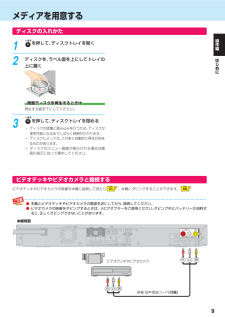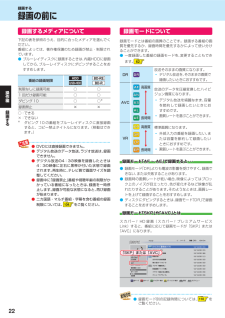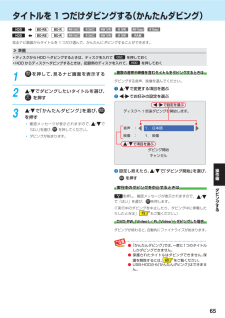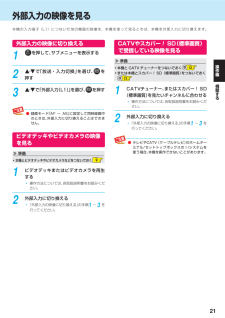Q&A
取扱説明書・マニュアル (文書検索対応分のみ)
"映像"1 件の検索結果
"映像"210 - 220 件目を表示
全般
質問者が納得外部入力の場合、レコーダー側からでは外部機器(この場合STB)を操作できないです。
従って、レコーダーでの予約操作だけでなく、
STB側でも当該の時間に目的の番組を受信するように予約操作をしておく必要があります。
----書き忘れたので追加します。----
TZ-DCH821の出力端子(赤白黄色)と、DBR-Z320の外部入力端子(赤白黄色)を
ケーブルで繋いでいますよね?
繋いでいないのなら、STBで受信した番組の信号がレコーダーに伝わらないです。
4627日前view148
形名リモコンの準備DBR-Z320DBR-Z3101 リモコンの裏面のフタをはずす。 2 (−)側を先に入れたあと、(+)側を入れる 3 裏面のフタを取り付ける。単四の乾電池(1.5V2個)をお使いください。かんたん準備ガイド東芝ブルーレイディスクレコーダーこのガイドでは、お買い上げ後、すぐにお使いいただくために、基本の接続・設定・操作について説明しています。詳しい説明については、取扱説明書のそれぞれの説明ページをご覧ください。なお、本機を正しく安全にお使いいただくため、お使いになる前に必ず取扱説明書(準備編)の「安全上のご注意」をお読みください。1アンテナとつなぎます。本体背面本機でテレビ放送を受信するためにつなぎます。12お使いのアンテナはどのタイプですか?•各放送波の信号が混合されているときは、•地上デジタル放送用 UHF アンテナAデジタル放送対応同軸ケーブルを使ってつないでください。2は下の手順 と対応しています。2テレビのアンテナ端子につなぎます。本機の BC・110 度 CS アンテナ端子1102B-CASカードを下図の向きにして、奥までしっかり差しこみます。BS 110度CS・アンテナ入力...
はじめにはじめに本機の機能について操便利な作編録 画機能2 番組を同時に録画は「番組表」で録画予約じめに番組が重なっても大丈夫!を押すだけハイビジョンのままで、2 つの番組お好きな番組を選んで、簡単に予約を同時に録画できます。できます。31USB-HDD に録画26スカパー! HD 録画(スカパー! プレミアムサービス Link)外付けUSB-HDDスカパー! HD 対応チューナーUSB-HDD をつなぐと、USB-HDDにも録画したり、ダビングしたりできます。79番組やディスクの再生ブルーレイなブルーレイ どの再生ブルーレイなどの再生ブルーレイなどの再生レイなど!スカパー HD 対応チューナーの番組をハイビジョンで録画やダビングできます。 39!スカパー 専用チューナーの番組も録画できます。 38!※ 2012 年 10 月より「スカパー HD録画」 「スは!カパー プレミアムサービス Link」へ名称が変更になります。さまざまなダビングさまざまな方法でダビングさまざまな方法でダビングさまざまな方法でダビングまざまな方法でダビングざ法でダビングでダダブルーレイ3D™ディスク録画した番組DVD、CDディスクに...
はじめにもくじはじめに操作2本機の機能について ......................................................... 2編お使いになる前に............................................................. 6本書で使用するマークの意味 ..................................... 6は各部のなまえとはたらき ................................................. 7本体前面 ........................................................................ 7リモコン ........................................................................ 8じめにメディアを用意する ......................................................... 9ディスクの入れかた ...
ネットワークにつなぐ便利機能操作編ネットワーク環境につないで本機を使いこなすはじめにDLNA 対応タブレットDLNA 対応スマートフォンインターネットDLNA 対応テレビ録画した番組DLNA 対応サーバースカパー! HD 対応チューナーネットワーク環境につなぐと、さまざまな機能をお楽しみいただけます。32・本機に録画した映像を、スマートフォンやタブレットパソコン、メディアプレーヤーなど の DLNA 対応機器で視聴することができます。(レグザリンク・シェア機能)・本機に録画した映像を、別の部屋のテレビなどで視聴することが出来ます。 (ネット de サーバー HD)・東芝レコーダーとの間でダビングできます。76レグザリンクで広がる機能HDMI ケーブルやネットワークでレグザとつなぐ対応する東芝テレビ「レグザ」シリーズと接続すると、以下の機能などをお使いいただけます。・リモコン 1 つで、テレビと本機を操作できます。16・テレビに録画した番組を、本機の HDD にダビングできます。763
メディアを用意するディスクの入れかた操12作を押して、ディスクトレイを開く編はディスクを、ラベル面を上にしてトレイの上に置くじめに両面ディスクを再生するときは再生する面を下にしてください。3を押して、ディスクトレイを閉めるディスクの認識と読み込みを行うため、ディスクが使用可能になるまでしばらく時間がかかります。ディスクによっては、このあと自動的に再生が始まるものがあります。ディスクのメニュー画面が表示される場合は画面の指示に従って操作してください。ビデオデッキやビデオカメラと接続するビデオデッキやビデオカメラの映像を本機に接続して見たり 21、本機にダビングすることができます。 68● 本機とビデオデッキやビデオカメラの電源を切にしてから、接続してください。● ビデオカメラの映像をダビングするときは、ACアダプターをご使用ください。ダビング中にバッテリーが消耗すると、正しくダビングできないことがあります。本機背面ビデオデッキやビデオカメラ赤白黄赤 白 黄映像 音声接続コー (付属)・ド9
ダビングするダビングする目的別ダビングガイド66内蔵 HDD のタイトルをディスクや USB-HDD にダビングしたい 65または、ディスクや USB-HDD のタイトルを内蔵 HDD にダビングしたいUSB-HDD のタイトルをディスクにダビングしたい 66USB 機器や SD カードの AVCHD 方式の動画を本機にダビングしたいビデオデッキやビデオカメラの映像を本機にダビングしたい操東芝テレビで録画したタイトルを本機にダビングしたい作786876編ダビングす東芝レコーダーなどで録画したタイトルを本機にダビングしたいる77内蔵 HDD に録画した映像をスマートフォンなどの端末機器にダビングしたい82● 市販のソフトやレンタルディスクのほとんどは、違法複製防止のために録画禁止処理(コピーガード)がされており、ダビングできません。● ファイナライズされた DVD-RW(Video) やDVD-R(Video) をHDDへダビングするときは、DVDプレーヤーなどを使ってダビングしてください。 68● DVD-RW(AVCHD)/DVD-R(AVCHD) の場合は、録画した機器でファイナライズ済みのディスクだけが...
録画する録画する録画の前に録画するメディアについて録画モードについて下記の表を参照のうえ、目的に合ったメディアを選んでください。番組によっては、著作権保護のため録画が禁止・制限されています。● ブルーレイディスクに録画するときは、内蔵HDDに録画してから、ブルーレイディスクにダビングすることをおすすめします。録画モードとは番組の画質のことです。録画する番組の画質を優先するか、録画時間を優先するかによって使い分けることができます。● 一度録画した番組の録画モードを、変更することもできます。 62DRDR番組の録画制限制限なしに録画可能操作○1 回だけ録画可能画○※×AN○○録画禁止録○ダビング 10編AF 高画質○×AVCAL○:できる×:できない※ダビング 10 の番組をブルーレイディスクに直接録画すると、コピー禁止タイトルになります。(移動はできます。)するAE 長時間XP 高画質SPVR● DVDには直接録画できません。● デジタル放送のデータ放送、ラジオ放送は、録画できません。● デジタル放送の4:3の映像を録画したときは4:3の映像に左右に黒帯が付いた状態で録画されます。再生時に、テレビ側で画面サイズ...
タイトルを 1 つだけダビングする かんたんダビング)( 見るナビ画面からタイトルを 1 つだけ選んで、かんたんにダビングすることができます。≫ 準備• ディスクから HDD へダビングするときは、ディスクを入れてを押しておく• HDD からディスクへダビングするときは、記録用のディスクを入れて、12を押して、見るナビ画面を表示するを押しておく複数の音声や映像を含むタイトルをダビングするときはダビングする音声、映像を選んでください。を押す❶で変更する項目を選ぶ❷でダビングしたいタイトルを選び、でお好みの設定を選ぶ ・ で設定を選ぶ3で「かんたんダビング」を選び、を押す確認メッセージが表示されますので、「はい」を選び、でを押してください。ダビングが始まります。 ・ で項目を選ぶ❸ 設定し終えたら、操で「ダビング開始」を選び、作編を押すダ実行中のダビングを中止するときはビンを押し、確認メッセージが表示されますので、で「はい」を選び、グを押します。する(「実行中のダビングを中止したり、ダビング中に停電したりしたときは」 75 もご覧ください。)DVD-RW(Video)/-R(Vid...
視聴するテレビ番組を見る・つづき視聴中の番組の音声を切り換えるマルチ番組の映像、音声などを切り換える複数の音声がある番組を見るときは、視聴中に音声を切り換えることができます。1操作複数の音声がある番組を視聴中に、を押して、音声情報を表示する音声情報は、 を押してサブメニューを表示し、そこから「音声」を選ぶことでも表示できます。編2視聴すでお好みの設定を選ぶる3設定が終わったら、に戻すを押して通常画面234字幕情報がある番組を視聴中に、して、サブメニューを表示するで「字幕」を選び、を押を押す字幕情報が表示されます。でお好みの設定を選ぶ設定が終わったら、に戻す1を押して通常画面選べる字幕言語は「日本語」「英語」とのみです。番 組 を 視 聴 中 に、ニューを表示する234視聴中の番組の字幕を切り換える1「マルチビュー」は、映像、音声、字幕などの組み合わせが複数ある番組で、この項目を切り換えることでそれぞれの項目が一度に切り換わります。を 押 し て、 ブ メサで「マルチビュー」を選び、を押す設定情報が表示されます。でお好みの設定を選ぶ設定が終わったら、に戻すを押して通常画面XDE視聴中の番組の画質を切り換えるHD...
外部入力の映像を見る本 機 の 入 力 端 子(L1) に つ な い だ 他 の 機 器 の 映 像 を、 本 機 を 使 っ て 見 る と き は、 本 機 を 外 部 入 力 に 切 り 換 え ま す。CATVやスカパー! SD(標準画質)で受信している映像を見る外部入力の映像に切り換える12を押して、サブメニューを表示する≫ 準備で「放送・入力切換」を選び、を操作12• 本機と CATV チューナーをつないでおくをつないでおく• または本機とスカパー! SD(標準画質)押す編13視3で「外部入力 L1)を選び、(」を押す1聴CATVチューナー、またはスカパー! SD(標準画質)を見たいチャンネルに合わせるする操作方法については、各取扱説明書をお読みください。● 録画モード「AF ∼ AE」に設定して同時録画中のときは、外部入力に切り換えることはできません。ビデオデッキやビデオカメラの映像を見る≫ 準備• 本機とビデオデッキやビデオカメラなどをつないでおく12外部入力に切り換える1 ∼3 を「外部入力の映像に切り換える」の手順行ってください。● テレビやCATV(ケーブルテレビ)のホームターミナル/...
- 1